Veškerá elektronika je náchylná k opotřebení, zvláště pokud chcete ze svých zařízení ujet kilometry. Vlajkové telefony mají vydržet roky, ale není zaručeno, že skutečně vydrží. Někteří uživatelé preferují uchovávat zařízení tak dlouho, dokud mohou fyzicky fungovat. Pokud je obrazovka zničena, není jiná možnost, než ji vyměnit. Nicméně poškozené okraje nebo nefunkční tlačítko je něco, co uživatel může tolerovat. Pokud tlačítko napájení na vašem zařízení již nefunguje, nemáte přístup k mnoha základním funkcím, jako je zapnutí/vypnutí zařízení a pořizování snímků obrazovky. Dobrou zprávou je, že rozbité tlačítko napájení neznamená, že je váš telefon k ničemu. Ve skutečnosti můžete používat telefon Android s rozbitým vypínačem. Chce to trochu doladit, ale jde to.
Protože se téměř všechny androidy liší, nemůžeme zacházet do podrobností o konkrétních zařízeních, můžeme však diskutovat o řešeních specifických pro platformu. Pokud se váš telefon vypnul, podívejte se, jak zapnout telefon Android s poškozeným vypínačem.
Table of Contents
Zamknout/Odemknout telefon
Následující řešení vám umožní zamknout/odemknout telefon Android s poškozeným vypínačem.
Vždy na displeji
„Vždy na displeji“ je rychlé a okamžité řešení, které vám umožní vyhnout se zamykání/odemykání zařízení poškozeným tlačítkem. Pokud telefon přepnete do režimu „Vždy na displeji“ a v krátkém intervalu dojde k vypnutí obrazovky, nebudete jej muset zamykat/odemykat pomocí tlačítka napájení. To si samozřejmě vybere daň na výdrži baterie. Funguje to, pokud sedíte vedle svého notebooku/stolního počítače, ale ne, když jste na cestách.

Gravitační obrazovka
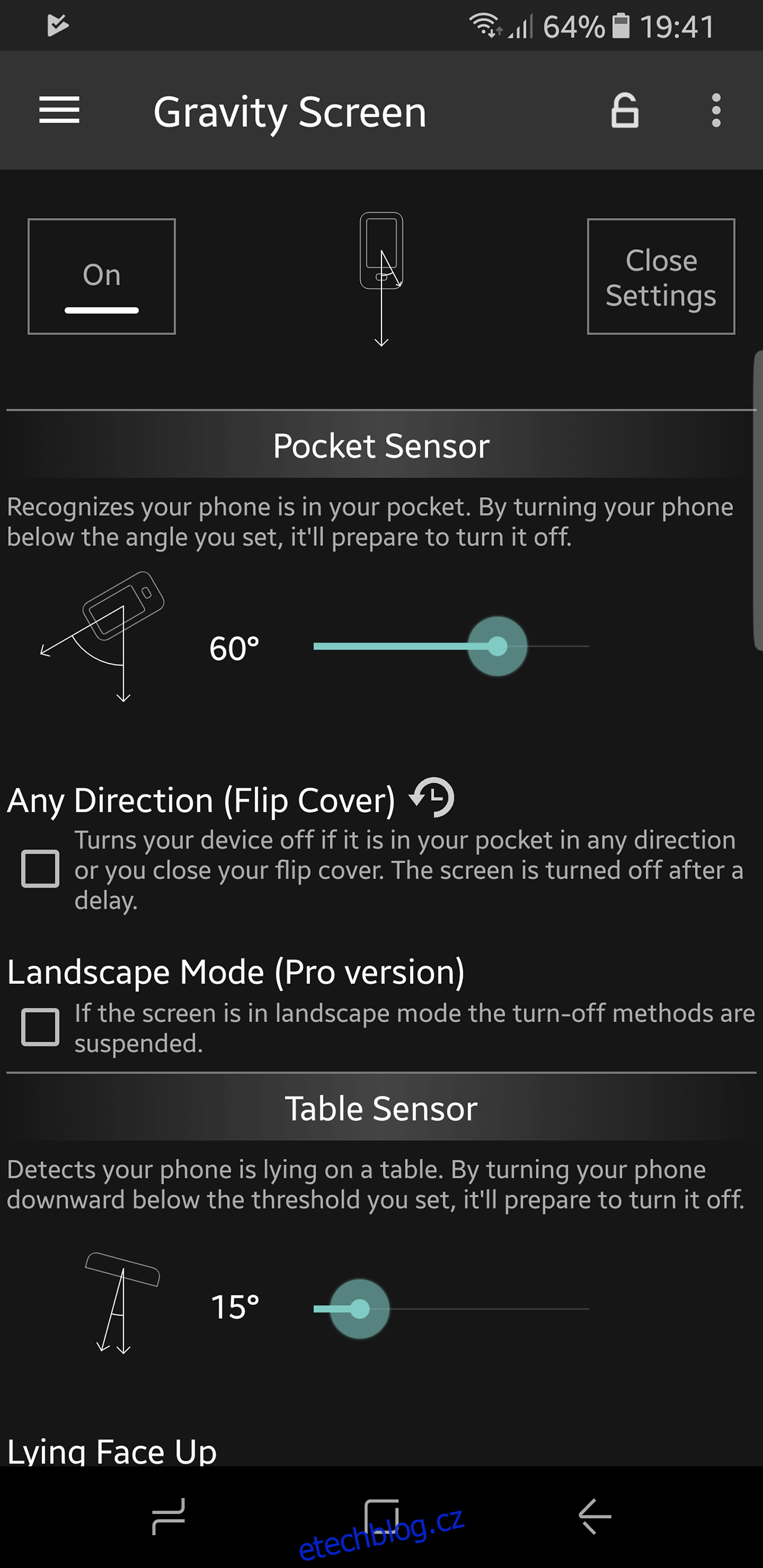
Je zřejmé, že připojení telefonu k odemknutí zařízení není udržitelné řešení, takže to budete muset udělat tak, abyste mohli své zařízení probudit pomocí alternativních řešení.
Gravity Screen je aplikace v Obchodě Play, která dokáže pomocí různých senzorů telefonu zamknout/odemknout zařízení. Gravity Screen umí následující, které mohou snadno nahradit vypínač.
Zvednutím odemknete. Když zvednete telefon, aplikace za vás probudí obrazovku, takže nebudete muset interagovat s tlačítkem napájení/zamykání.
Zabraňuje uzamčení obrazovky při používání telefonu (pomocí senzorů, abyste zjistili, zda se telefon v ruce pohybuje).
Podpora Smartlock pro zařízení používající Lollipop
Gravity Screen je určen pro telefony vyšší třídy. Aby bylo možné telefon uzamknout, musí být buď v kapse, nebo na rovném povrchu. Což nepokrývá všechny základy.
Pokud používáte bezpečnostní funkce, jako je rozpoznání obličeje, odložené přihlášení nebo snímač otisků prstů, budete muset udělit oprávnění Gravity Screen. Jakmile je aplikace otevřena, můžete zkontrolovat všechny způsoby přístupu k zařízení.
Stáhněte si Gravity Screen z Play Store
Bezdotykové akce
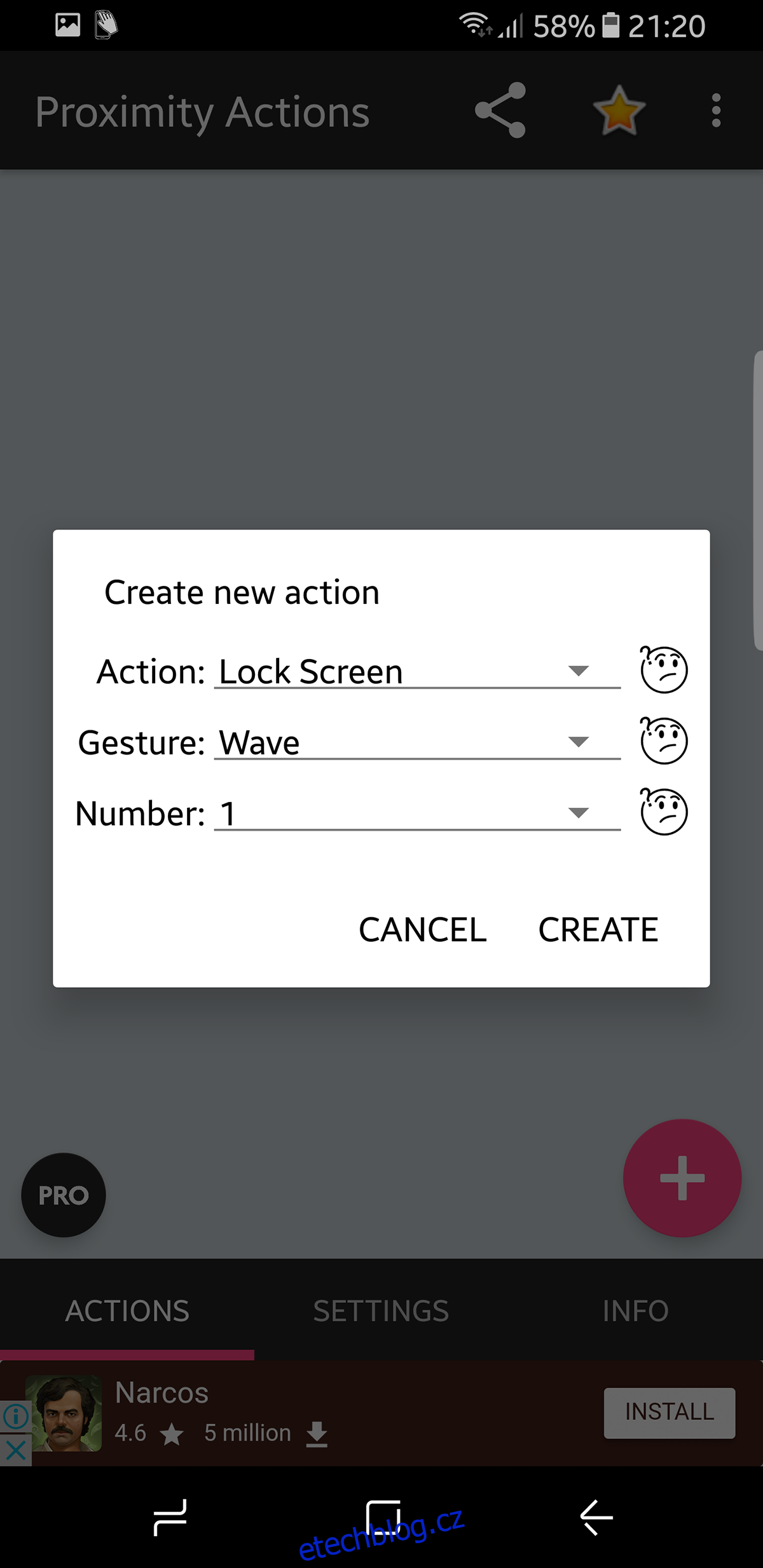
Proximity Actions přebírá koncept prezentovaný v Gravity Screen a přidává k němu vrstvu přizpůsobení. Nyní můžete přiřadit, jaké akce se provádějí v souvislosti s kterým senzorem přiblížení. Váš telefon tedy může provádět následující akce na základě gesta, které mu přiřadíte.
Hudba: Přehrát/Pozastavit (Android 3.0 a vyšší), Přehrát další, Přehrát předchozí
Zamkněte zařízení
Probuďte se a případně odemkněte zařízení
Zapnutí/vypnutí automatického otáčení
Změna orientace obrazovky bez uvolnění zámku orientace (Android 3.0 a vyšší)
Spusťte libovolnou aplikaci
Spusťte jakoukoli zkratku (přímá volba, přímá zpráva atd.)
Zapněte/vypněte světlo LED (je-li k dispozici).
Zkratky na domovské obrazovce pro spuštění nebo zastavení služby (lze použít s Taskerem)
Stáhněte si Proximity Actions z Play Store
Dvojitým klepnutím uzamknete
Pokud váš telefon nepodporuje nativní odemykání klepnutím, můžete tuto funkci získat prostřednictvím aplikace.
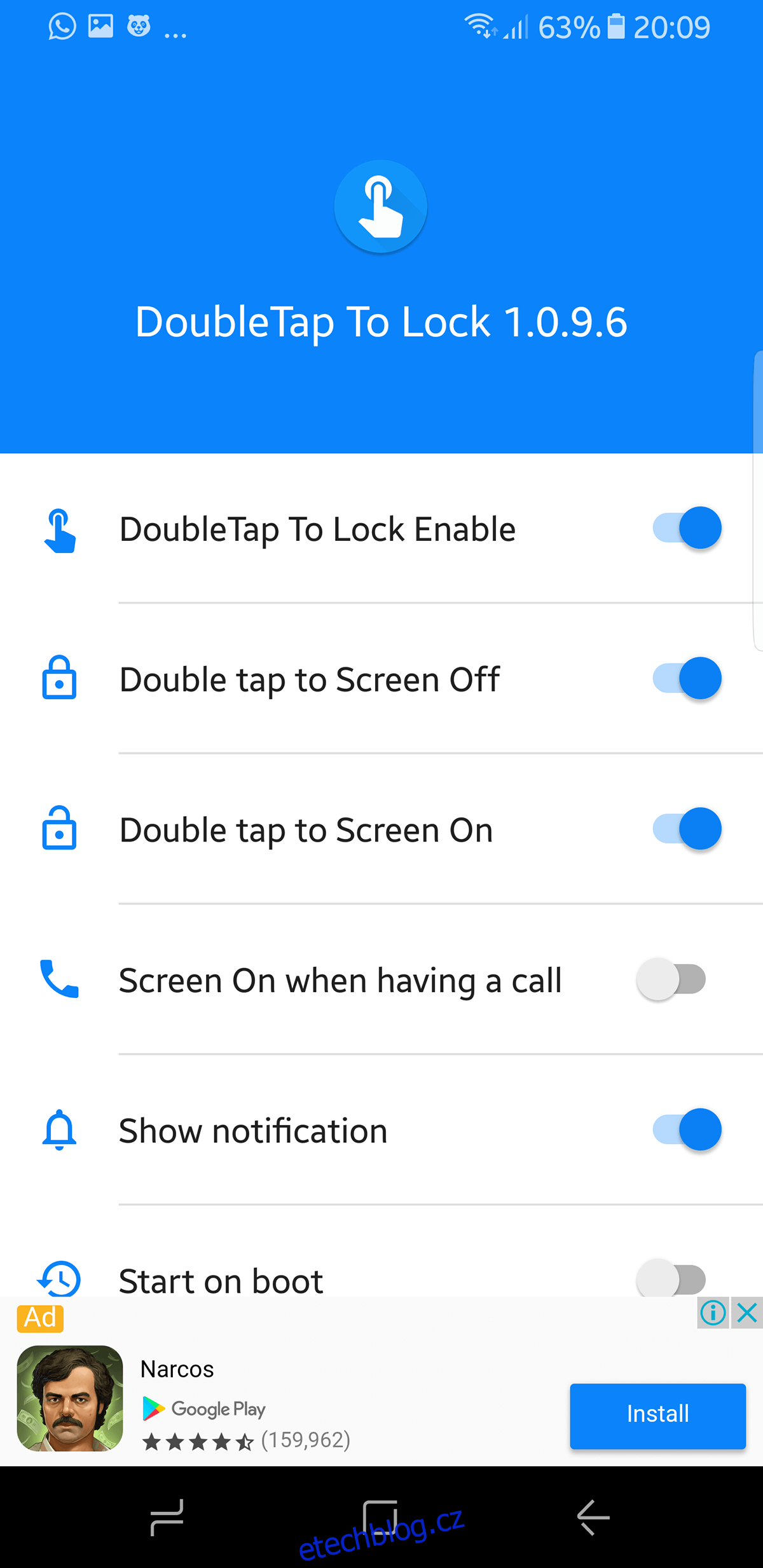
Koncept je opět ještě jednodušší, dvojitým klepnutím na obrazovku zamknete a dvojitým klepnutím odemknete. Toto řešení má křivku učení, protože dvojité poklepání na obrazovku je až příliš běžné. Někdy se spustí i během psaní textových zpráv, ale pomůže to, pokud máte se zařízením více problémů.
Stáhněte si Double Tap To Lock (DTTL) z obchodu Google Play
Přemapovat tlačítko napájení na tlačítko hlasitosti
Základní funkce tlačítka napájení můžete obnovit jeho přemapováním na tlačítka hlasitosti. To je něco, co můžete udělat ručně nebo pomocí aplikace. V obou případech nepotřebujete rootované zařízení.
Přemapujte tlačítko napájení ručně
Přepněte telefon do režimu obnovení – přečtěte si tento rychlý průvodce, jak na to. Jakmile jste v režimu obnovy, přejděte do ADB (podrobnosti o tom také ve výše uvedeném odkazu) a zadejte následující.
fastboot continue
Okamžitě nabootuje váš telefon. Nyní se můžeme soustředit na přemapování tlačítka. Začneme tedy příkazem vytažení.
adb pull /system/usr/keylayout/Generic.kl
Najděte VOLUME_DOWN“ a změňte jej na „POWER“ v Generic.kl
jakmile je to hotovo, vložíme soubor zpět.
adb push Generic.kl /system/usr/keylayout/Generic.kl
Nyní budeme moci místo napájení používat tlačítko hlasitosti.
Tlačítko napájení k tlačítku hlasitosti – App
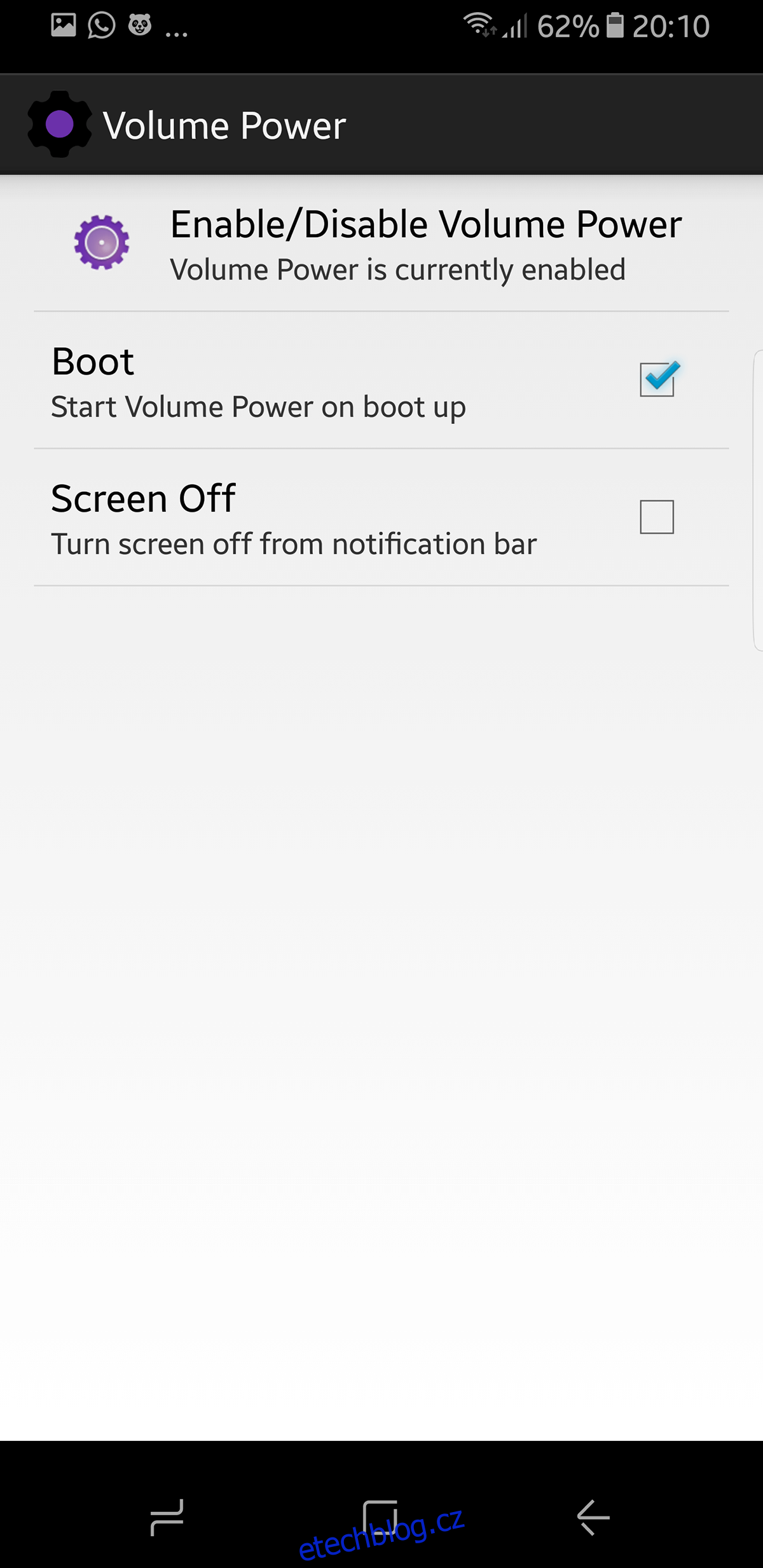
Tlačítko napájení na tlačítko hlasitosti je aplikace, která vám v podstatě umožňuje zjednodušit váš problém přemapováním funkčnosti tlačítka napájení na tlačítko hlasitosti. Toto je podobné řešení jako to, které vám umožní přemapovat tlačítko Bixby na Samsung Galaxy S8/S8+. Fyzické tlačítko vám dává svobodu, kterou softwarová řešení nemohou. Kolébkový ovladač hlasitosti můžete nahradit tlačítkem napájení. Bude to chvíli trvat, než si na to zvyknete, ale do té doby byste to měli opravit.
Protože se zříkáte tlačítka hlasitosti, můžete hlasitost upravit stisknutím tlačítka pracovní hlasitosti a nastavením posuvníku, který se zobrazí na obrazovce.
Stáhněte si tlačítko napájení do tlačítka hlasitosti z Obchodu Play

